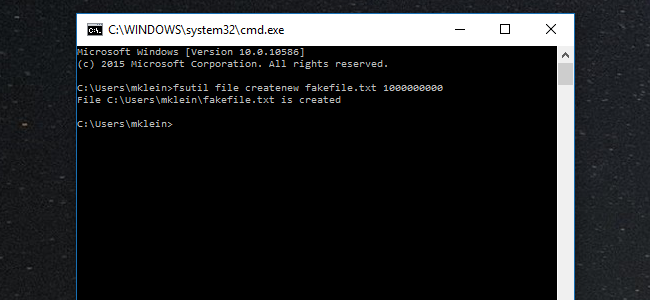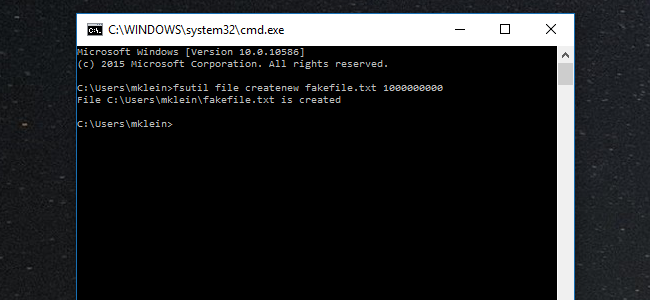
Wenn Sie möchten, um zu sehen, wie schnell Ihr Netzwerk wirklich ist, oder testen Sie die Geschwindigkeit zwischen zwei Festplatten, dann müssen Sie Dateien, um es zu tun. Heute verraten wir Euch, wie man “dummy” – Dateien, so können Sie solche tests durchzuführen.
VERWANDTE ARTIKEL WLAN vs. Ethernet: Wie Viel Besser ist eine WLAN-Verbindung?
WLAN vs. Ethernet: Wie Viel Besser ist eine WLAN-Verbindung?
Wi-Fi ist natürlich bequemer als kabelgebundene Ethernet-Kabel. Aber Ethernet bietet noch weitere Vorteile — höhere Geschwindigkeiten, geringere Latenzzeiten und… [Artikel Lesen]
Sagen Sie, dass Sie installiert haben, eine schnelle, neue solid state-Laufwerk in Ihrem computer und sehen wollen, wie schnell Sie wirklich sind. Oder vielleicht haben Sie schließlich aktualisieren Sie Ihre gesamte setup gigabit-ethernet-oder wireless-AC, und Sie wollen wissen, wie gut es führt. Vielleicht haben Sie auch wollen, um die beiden zu vergleichen.
Die “theoretische” Geschwindigkeiten auf der box nicht wirklich sagen, wie so etwas führt in Ihrem Haus–Sie brauchen, um zu testen übertragungsraten von selbst. Dazu benötigen Sie eine Datei oder Dateien von der gleichen Größe. Zum Glück, Sie können erstellen Sie dummy-Dateien beliebiger Größe in Windows um diesem Zweck zu dienen–keine zusätzliche software erforderlich.
Alles, was Sie brauchen, ist zu öffnen Sie eine Eingabeaufforderung und geben Sie ein paar schnelle Befehle. Es funktioniert in jeder version von Windows zu. Drücken Sie die “Windows + R” Tastenkombination zum öffnen der Fenster Ausführen und geben Sie dann “cmd” ein. Drücken Sie OK.
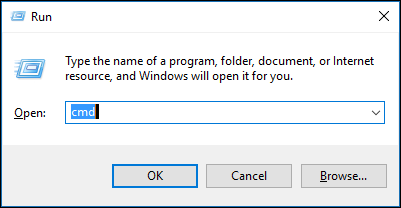
Mit einer Eingabeaufforderung geöffnet haben, können Sie beginnen, erstellen von dummy-Dateien zu Inhalt Ihres Herzens. Um dies zu tun, verwenden wir Fsutil.exe, was ist ein built-in-Datei-system-tool, das ermöglicht Ihnen die Durchführung von Operationen im Dateisystem über die Befehlszeile.
Hier ist die syntax, die wir verwenden wollen, zum erstellen von dummy-Dateien:
fsutil file createnew filename-Länge
Die Länge der Datei in bytes, so dass, wenn Sie unsicher sind, wie zu konvertieren eine große Datei in bytes, dann sind hier die Werte, die Sie eingeben müssen, um tatsächlich zu erhalten, die Größen, die Sie wollen könnte:
1 MB = 1048576 bytes
100 MB = 104857600 bytes
1 GB = 1073741824 bytes
10 GB = 10737418240 bytes
100 GB = 107374182400 bytes
1 TB = 1099511627776 bytes
Also, das ist, was wir verwenden in unserer syntax für das erstellen einer 1 GB dummy Datei:
fsutil file createnew fakefile.txt 1073741824
Geben Sie einfach kopieren und fügen Sie den text in die Befehlszeile ein und drücken Sie “Enter”, und Ihre dummy-Datei erzeugt werden.
Sobald wir unsere neue dummy-Datei (Eingabe der true byte-Wert, der von 1 gigabyte), können wir mit der rechten Maustaste und wählen Sie “Eigenschaften”, um zu sehen, seine Größe, die ist genau 1 GB.

Natürlich, Sie möglicherweise nicht in der Lage zu erinnern, die genaue byte-Größe eines gigabtye oder eine terabtyte, aber wenn Sie wirklich müssen, können Sie nur finden Sie in diesem Artikel!
Jetzt können Sie leicht erstellen Sie dummy-Dateien beliebiger Größe auf Ihrem Windows-PC–nicht mehr die Suche Ihren computer für die Dateien, die von den ungefähren Größen. Mit nur ein paar Tastendrücke, Sie werden in der Lage sein, um erstellen genau das, was Sie wollen und bekommen die Antworten, die Sie brauchen.
Testen Sie Die Dinge Aus
Sobald Sie erstellt haben, eine dummy-Datei, können Sie es verwenden, um zu testen, transfer Geschwindigkeiten für alles, angefangen von einem einfachen USB-flash-Laufwerk, um Ihre Phantasie zu neuen Homepage im Netz.
Testen der übertragungsgeschwindigkeiten mit einer dummy-Datei ist ungefähr so einfach, wie Sie sich vorstellen können. Zum Beispiel, sagen wir, wir wollen testen, wie lange es dauert, zu schreiben, eine 10-gigabyte-Datei auf einem flash-Laufwerk über USB 2 vs. USB-3. Um dies zu tun, alles, was wir wirklich brauchen, ist ein flash-Laufwerk , einem computer mit beiden Arten von USB-ports und eine Stoppuhr.
Wir verwenden eine 10 GB-Datei, denn wir sind eher zu sehen, einen Unterschied in der übertragung mal mit einer größeren Datei als mit einem kleineren. Mit kleineren Dateien, der Unterschied wird deutlich weniger Auffällig.
Zuerst stecken Sie das flash-Laufwerk in einen USB 2-port (Sie sind schwarz, während die USB 3 ports sind blau), dann drop die Datei auf das Laufwerk und starten Sie die Stoppuhr, wie Sie tun.
Wie Sie sehen können aus den folgenden screenshots, die den Unterschied zum kopieren einer 10-GB-Datei auf einem flash-Laufwerk über eine USB-2-Anschluss gegen einen USB-3 Anschluss, ist sehr bedeutsam. Auf der linken Seite ist der USB-2 mal, und auf der rechten Seite ist die USB-3. USB-3-übertragung wird über zwei volle Minuten schneller als USB 3.
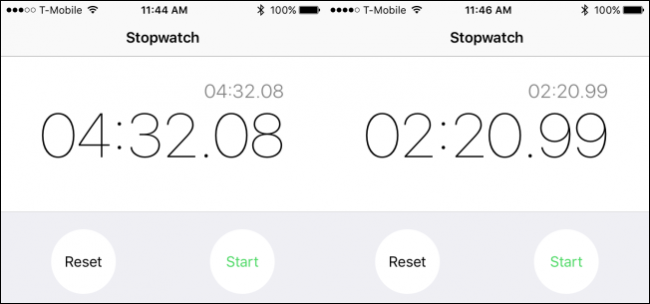
Sie können wiederholen Sie diesen test für jede Art von transfers, die Sie wünschen. Fühlen Sie sich frei, um zu testen, wie lange es dauert, um eine Datei zu verschieben von einem computer in Ihrem Netzwerk zu einem anderen, zu einem cloud-Laufwerk oder vergleichen Sie Geschwindigkeiten zwischen den Geräten, beispielsweise wie lange es dauert, eine Datei zu übertragen auf eine Festplatte gegen eine andere.
Es gibt kein limit, was können Sie testen und zu mal so, wenn Ihr Euch gefragt habt, über die Leistungen an den verschiedenen Geräten, Internet-Anschluss oder ein Netzwerk überträgt, dann erstellen Sie eine dummy-Datei und Frage mich nicht mehr.